아두이노 우노 R4 DHT22
이 튜토리얼은 DHT22 온습도 센서를 사용하여 Arduino UNO R4를 사용하는 방법을 안내합니다. 자세히 배울 내용은 다음과 같습니다:
- DHT22 센서를 Arduino UNO R4에 연결하는 방법
- DHT22 모듈을 Arduino UNO R4에 연결하는 방법
- DHT22 센서 및 모듈에서 온도와 습도를 읽도록 Arduino UNO R4를 프로그래밍하는 방법

준비물
| 1 | × | Arduino UNO R4 WiFi or Arduino UNO R4 Minima | ||
| 1 | × | (또는) DIYables STEM V4 IoT, Compatible with Arduino Uno R4 WiFi | 쿠팡 | 아마존 | |
| 1 | × | USB 케이블 타입-A to 타입-C (USB-A PC용) | 쿠팡 | 아마존 | |
| 1 | × | USB 케이블 타입-C to 타입-C (USB-C PC용) | 아마존 | |
| 1 | × | DHT22 온도 습도 센서 모듈 | 쿠팡 | 아마존 | |
| 1 | × | 10 kΩ Resistor | 아마존 | |
| 1 | × | 브레드보드 | 쿠팡 | 아마존 | |
| 1 | × | 점퍼케이블 | 쿠팡 | 아마존 | |
| 1 | × | (추천) 아두이노 우노 R4용 스크루 터미널 블록 쉴드 | 쿠팡 | 아마존 | |
| 1 | × | (추천) 아두이노 우노 R4용 브레드보드 쉴드 | 쿠팡 | 아마존 | |
| 1 | × | (추천) 아두이노 우노 R4용 케이스 | 쿠팡 | 아마존 | |
| 1 | × | (추천) 아두이노 우노 R4용 전원 분배기 | 쿠팡 | 아마존 | |
| 1 | × | (추천) 아두이노 우노용 프로토타이핑 베이스 플레이트 & 브레드보드 키트 | 아마존 |
DHT22 온도 및 습도 센서에 대하여
| DHT22 | |
|---|---|
| Temperature Range | -40°C to 80°CW |
| Temperature Accuracy | ± 0.5°C |
| Humidity Range | 0% to 100% |
| Humidity Accuracy | ± 2 to 5% |
| Reading Rate | 0.5Hz (once every 2 seconds) |
| Operating Voltage | 3 to 5V |
핀아웃
DHT22는 두 가지 유형이 있습니다: 센서와 모듈.

DHT22 센서는 네 개의 핀을 포함합니다:
- GND 핀: 이것을 GND (0V)에 연결하세요.
- VCC 핀: 이것을 VCC (5V 또는 3.3V)에 연결하세요.
- DATA 핀: 이 핀은 센서가 Arduino UNO R4와 통신할 수 있도록 합니다.
- NC 핀: 이것은 연결되지 않으며 무시할 수 있습니다.
DHT22 모듈은 세 개의 핀을 포함합니다:
- GND 핀: GND(0V)에 연결
- VCC 핀: VCC(5V 또는 3.3V)에 연결
- DATA 핀: 센서와 Arduino UNO R4 간의 통신에 사용됨
일부 제조업체는 DHT22 센서를 GND, VCC 및 DATA(또는 -, + 및 OUT)로 표시된 세 핀 모듈로 제공합니다.
선연결
5K에서 10K 옴 사이의 저항을 사용하여 고데이터 라인을 유지하고 DHT22 센서와 Arduino UNO R4 간의 통신을 허용합니다.
Arduino UNO R4 - DHT22 센서 배선
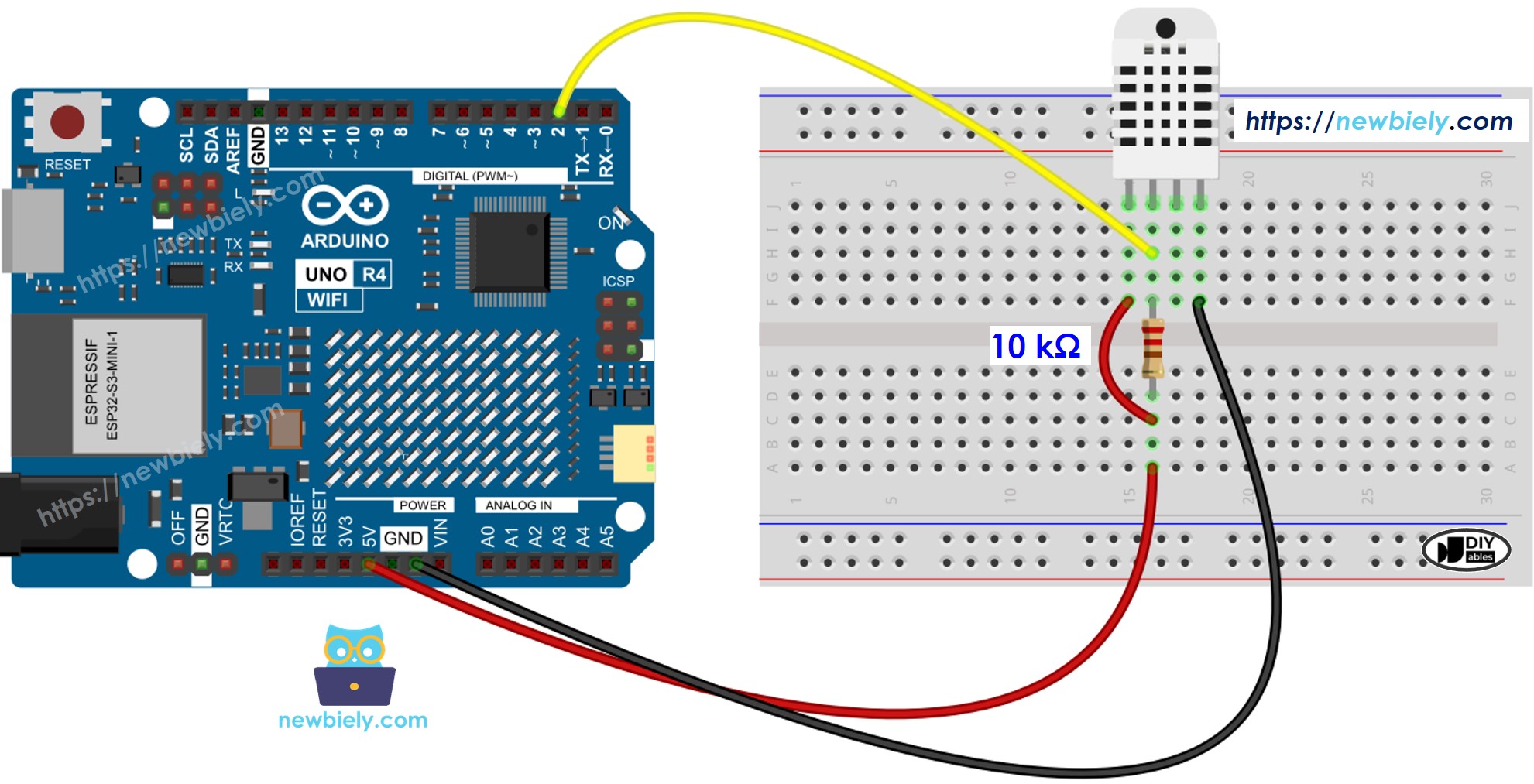
이 이미지는 Fritzing을 사용하여 만들어졌습니다. 이미지를 확대하려면 클릭하세요.
아두이노 UNO R4 - DHT22 모듈 배선
대부분의 DHT22 센서 모듈은 통합 저항기를 함께 제공하므로 추가로 저항기를 사용할 필요가 없습니다. 따라서 배선이나 납땜의 수고를 덜어줍니다.
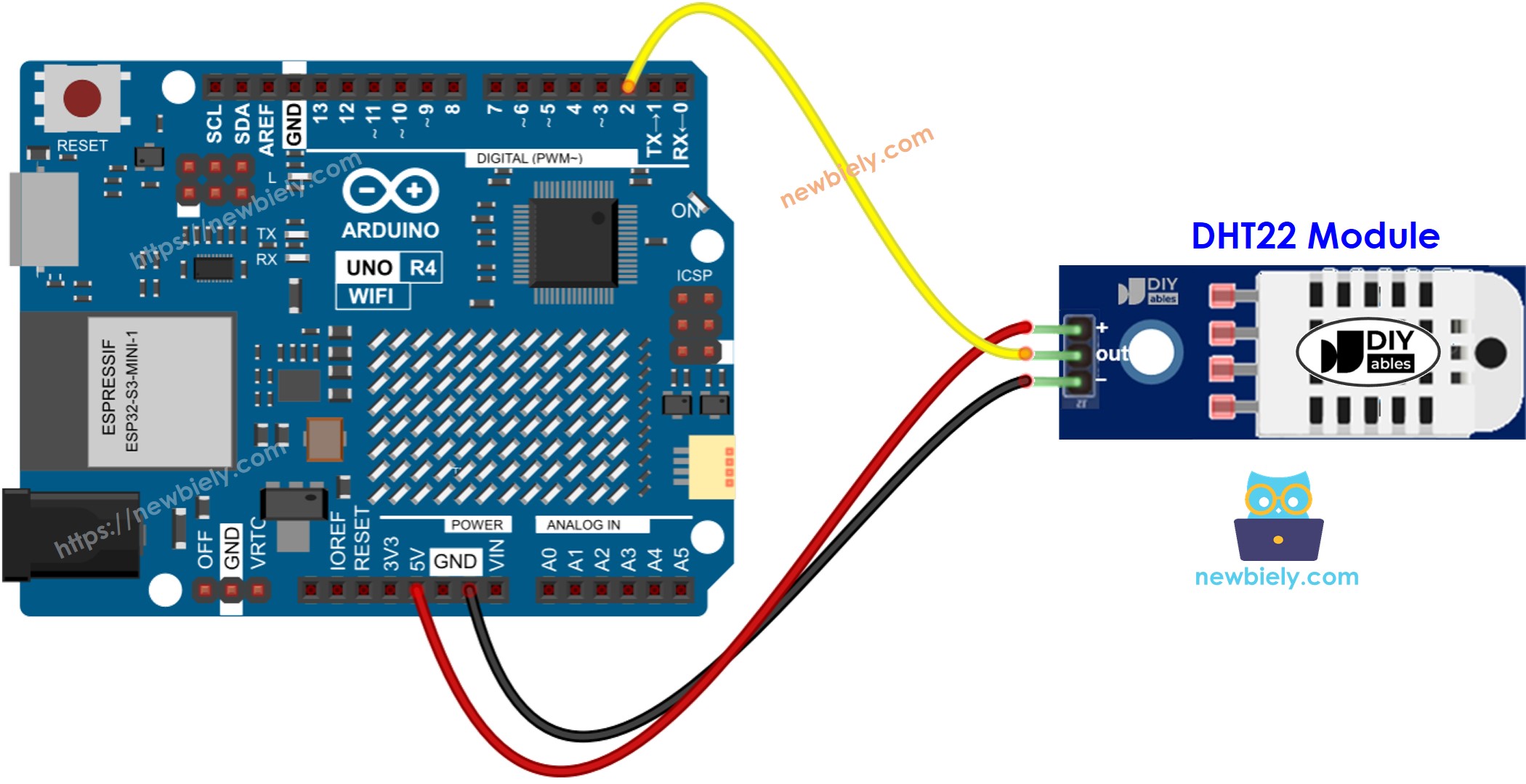
이 이미지는 Fritzing을 사용하여 만들어졌습니다. 이미지를 확대하려면 클릭하세요.
Arduino Uno R4와 기타 부품에 전원을 공급하는 가장 효과적인 방법을 확인하시려면, 아래 링크를 참조하세요: 아두이노 우노 R4 전원 공급 방법.
DHT22 온도 센서를 프로그래밍하는 방법
DHT22 센서와 모듈 모두 프로그래밍은 동일합니다.
- 라이브러리 추가:
- Arduino UNO R4 핀을 DHT 센서에 연결하세요:
- DHT22 센서 객체 생성하기
- 센서 설정:
- 습도 읽기.
- 섭씨 온도를 읽으세요.
- 온도를 화씨로 읽으십시오:
Arduino UNO R4 코드 - DHT22
자세한 사용 방법
이 지침을 단계별로 따르세요:
- Arduino Uno R4 WiFi/Minima를 처음 사용하는 경우, 아두이노 우노 R4 - 소프트웨어 설치 튜토리얼을 참조하세요.
- 제공된 다이어그램에 따라 구성 요소를 연결하세요.
- USB 케이블을 사용하여 Arduino Uno R4 보드를 컴퓨터에 연결하세요.
- 컴퓨터에서 Arduino IDE를 실행하세요.
- 적절한 Arduino Uno R4 보드(예: Arduino Uno R4 WiFi) 및 COM 포트를 선택하세요.
- Arduino IDE 왼쪽의 Libraries 아이콘을 클릭하세요.
- 검색 상자에 "DHT"를 입력하고 Adafruit의 DHT 센서 라이브러리를 찾으세요.
- 라이브러리를 추가하려면 Install 버튼을 클릭하세요.
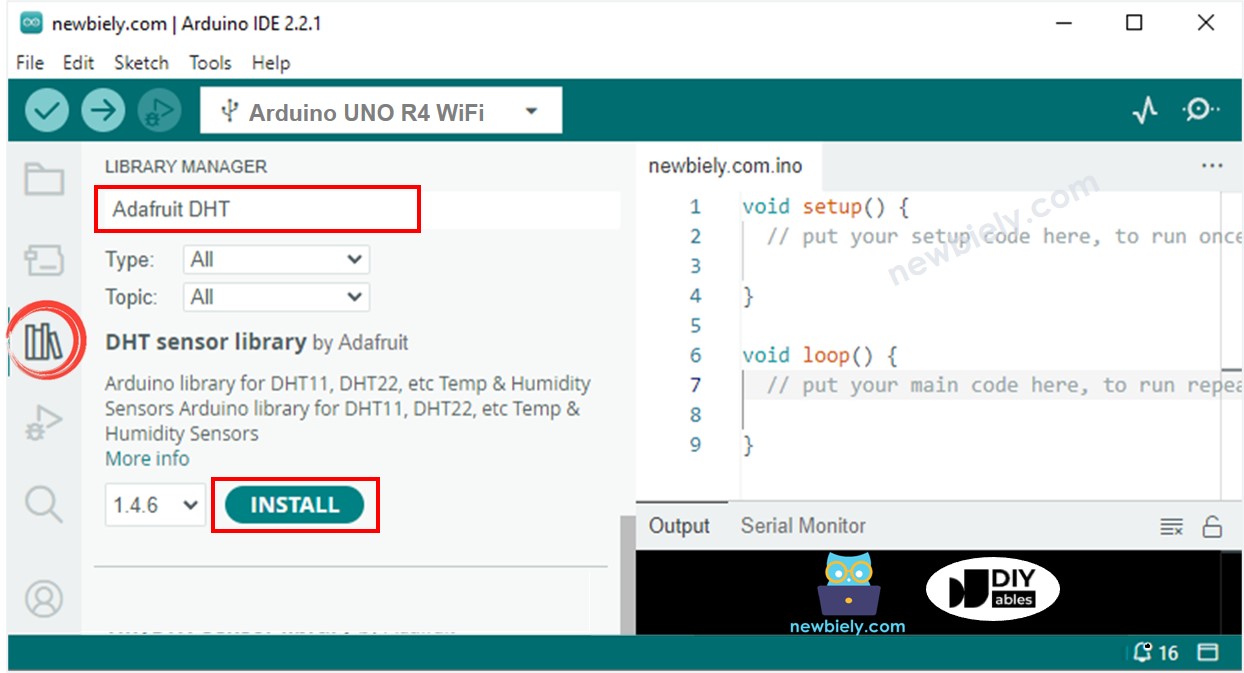
- 추가 라이브러리 종속성을 설치해야 합니다.
- 모든 필수 라이브러리를 설치하려면 Install All 버튼을 클릭하세요.
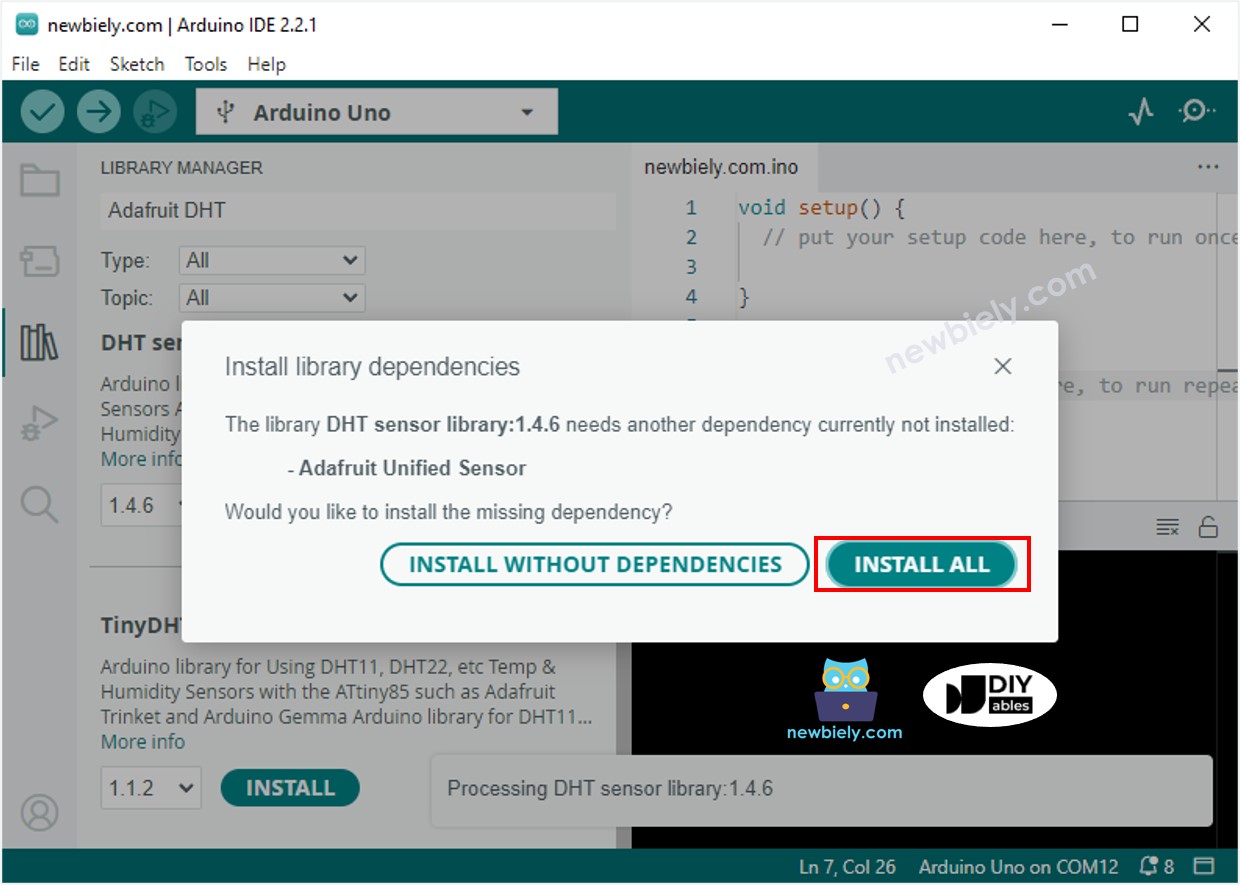
- 센서에 맞는 코드를 선택하고 복사한 다음, Arduino IDE에서 엽니다.
- Arduino IDE에서 Upload 버튼을 클릭하여 Arduino UNO R4에 코드를 업로드하세요.
- 센서 주변의 온도를 높이거나 낮춰 변화를 줍니다.
- 시리얼 모니터에서 결과를 확인하세요.
동영상
비디오 제작은 시간이 많이 걸리는 작업입니다. 비디오 튜토리얼이 학습에 도움이 되었다면, YouTube 채널 을 구독하여 알려 주시기 바랍니다. 비디오에 대한 높은 수요가 있다면, 비디오를 만들기 위해 노력하겠습니다.
